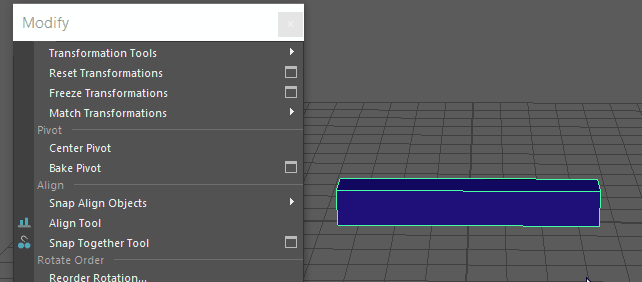
選択したオブジェクトのピボットを中央に戻すには
- 変換ツールを選択します。
- 修正 > 中央にピボット ポイントを移動(Modify > Center Pivot)を選択します。
ピボットが、オブジェクトのバウンディング ボックスの中央に移動します。
ヒント: 中央にピボット ポイントを移動するためのホットキーはありません。ただし、次の操作を実行して、このオプションをシェルフに追加することができます。[Shift]キーと[Ctrl]キーを押しながら、修正(Modify)メニューを開き、中央にピボット ポイントを移動(Center Pivot)を見つけて、中央にピボット ポイントを移動オプションの上でマウス ボタンを離します。現在アクティブなシェルフの右端に CP アイコンが表示されます。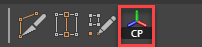
ポリゴン シェルフに追加された CP アイコン
選択したシェイプのピボットを中央に戻すには
- 変換ツールを選択します。
- オブジェクトを選択する。
- オブジェクトのシェイプを選択するには、キーボードの下矢印を押します。
- 修正 > 中央にピボット ポイントを移動(Modify > Center Pivot)を選択します。
ピボットが、シェイプのバウンディング ボックスの中央に移動します。
注: センター ピボットも、オブジェクトの階層の子と同様に、シェイプで機能します。
選択したコンポーネントのピボットを中央に移動するには
- (オプション)変換ツールを選択します。
- コンポーネントを選択します。
- 修正 > 中央にピボット ポイントを移動(Modify > Center Pivot)を選択します。
- ピボットが、選択したコンポーネントのバウンディング ボックスの中央に移動します。
- オブジェクト モードに切り替えます。
ピボットは、再配置したピボットを使用してオブジェクトをトランスフォームできるように、選択領域のバウンディング ボックスの中央に配置されたままになります。